本教程为您详细讲解photoshop的一些基础知识,主要是为初学者准备的,如果您已经入门,那就去看本站提供的其他Photoshop教程。
* 编辑菜单
*
编辑菜单中的大多数工具,大家是非常熟练的,这里只拣几个重点说说:
描边:
这是非常实用的一个前景色工具,以给整个画面加框为例
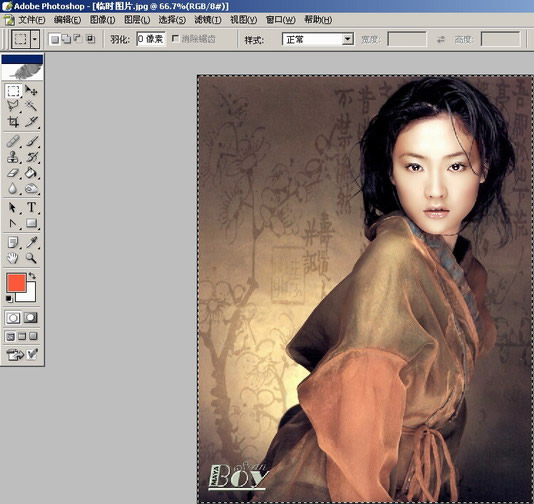
CTRL A全选之后,选择“描边”命令
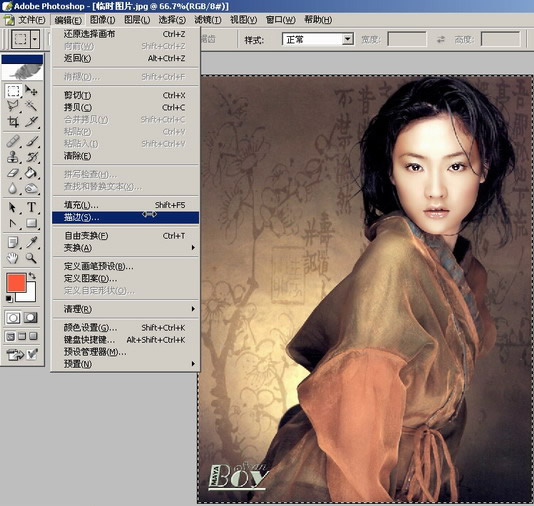
设定描边的宽度、颜色、位置(位置不同效果很不一样的说)
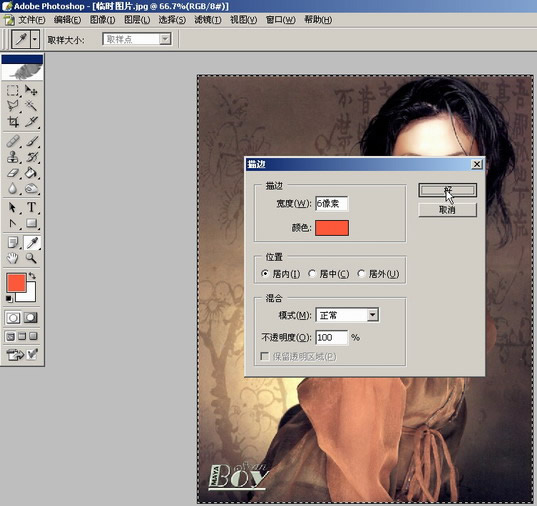
完成“描边”不仅可以绘制不同颜色、宽度的直线,只要是选取所至,任何形状照描不误!
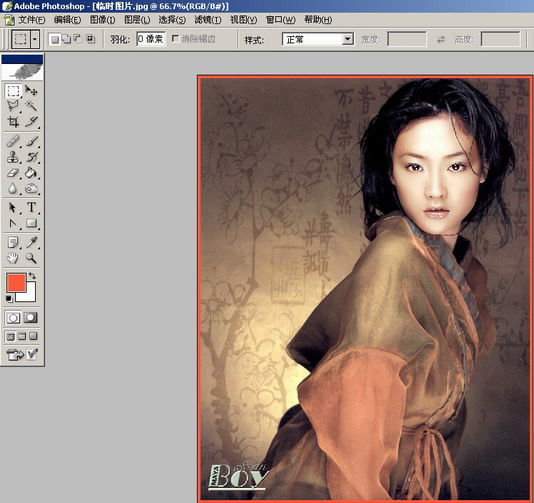
再来看看编辑菜单中的填充工具
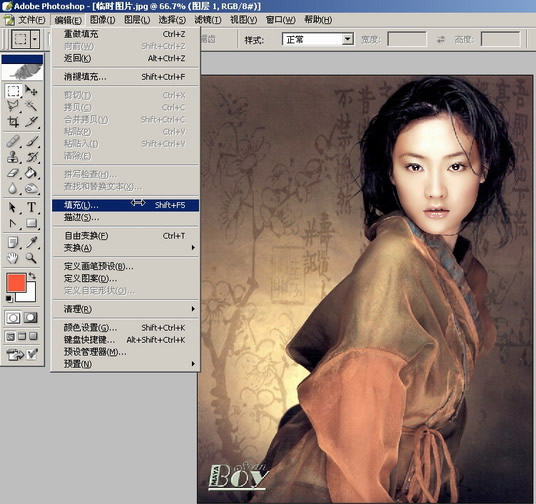
选择填充命令后,会弹出如图面版,设置图案,可以是PS默认的,更多是我们自己定义的图案
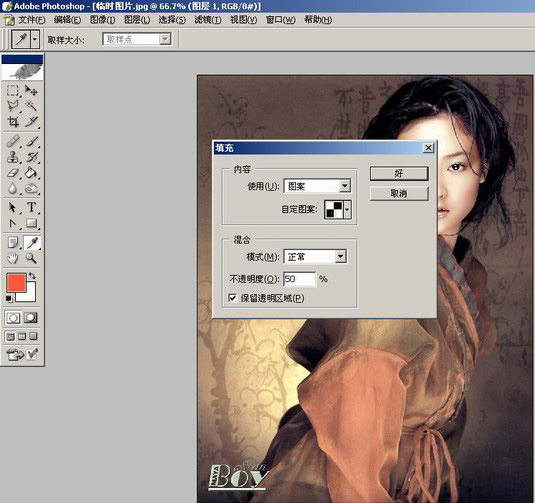
填充后的效果(按CTRL A在看)
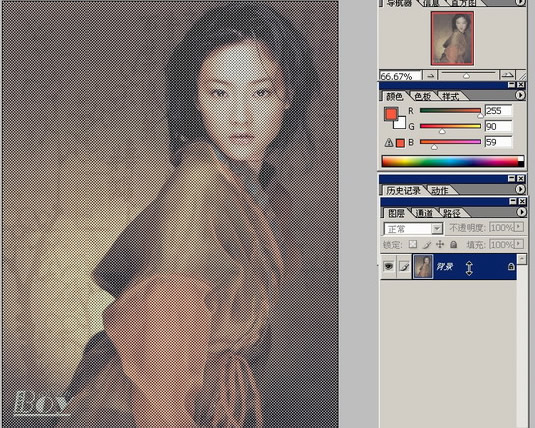
如果我们经常使用一种形状,不必每次都麻烦地画上一遍,定义画笔的工具可以帮助我们
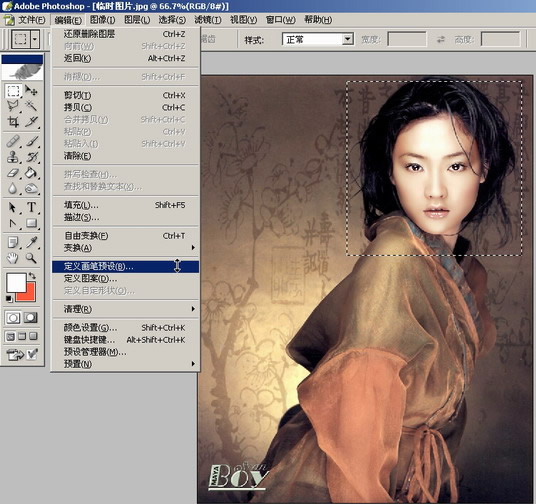
选区
点击“定义“画笔”进行设置
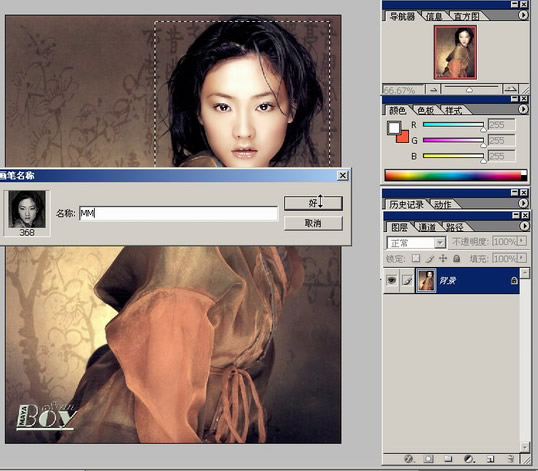
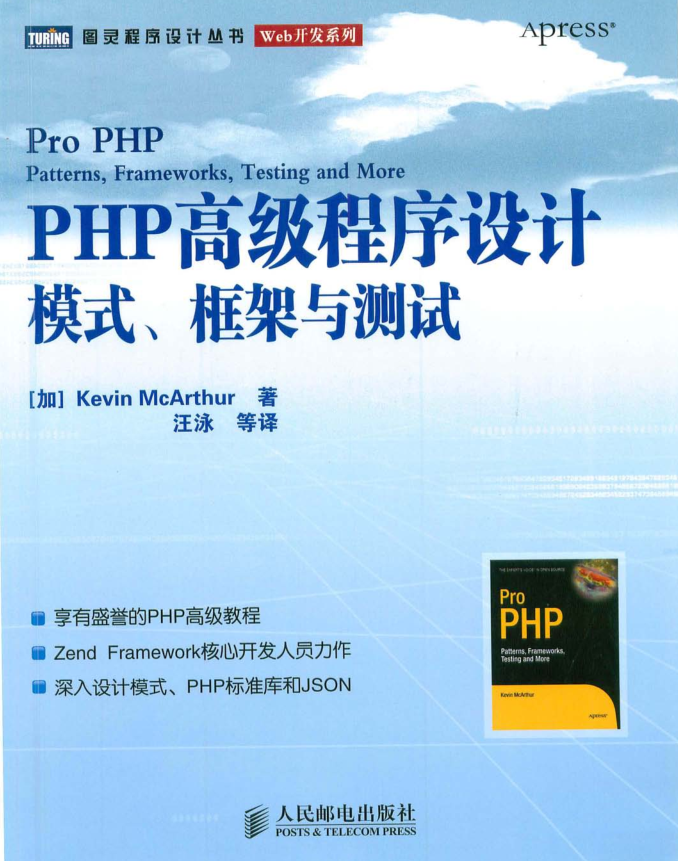
享有盛誉的PHP高级教程,Zend Framework核心开发人员力作,深入设计模式、PHP标准库和JSON 。 今天,PHP已经是无可争议的Web开发主流语言。PHP 5以后,它的面向对象特性也足以与Java和C#相抗衡。然而,讲述PHP高级特性的资料一直缺乏,大大影响了PHP语言的深入应用。 本书填补了这一空白。它专门针对有一定经验的PHP程序员,详细讲解了对他们最为重要的主题
 455
455

设置完成 笔刷图表里会看到你刚刚定义的东东
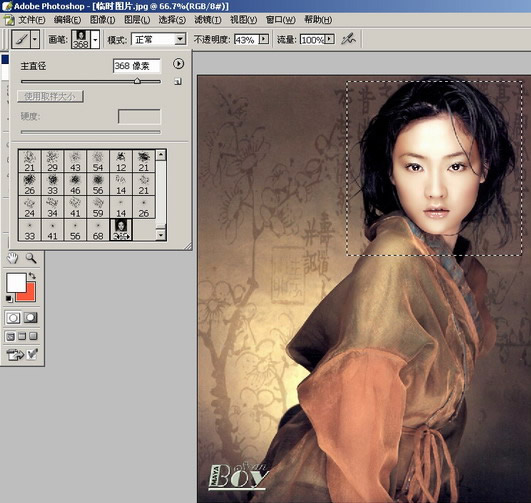
随便画一下,很爽的说
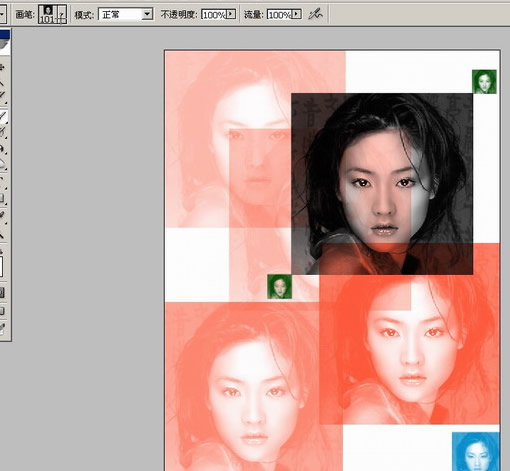
选择我们的新笔刷,点击”定义图案“命令
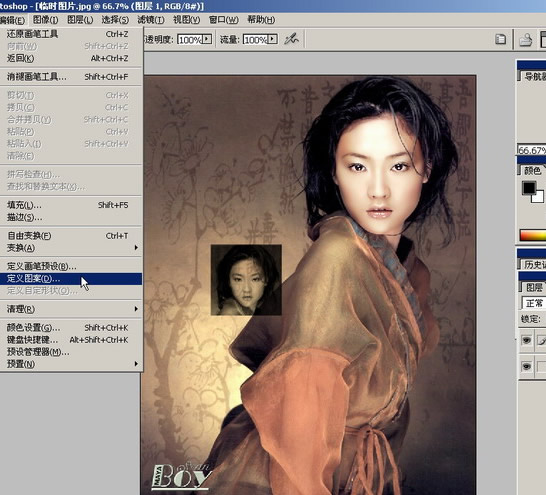
和“定义画笔”的方法类似,进行设置
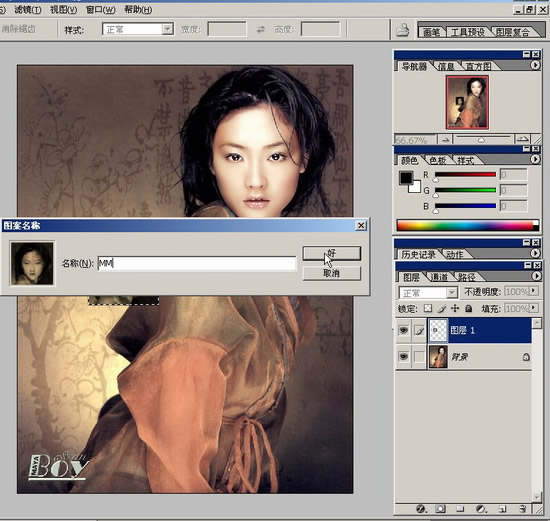
填充
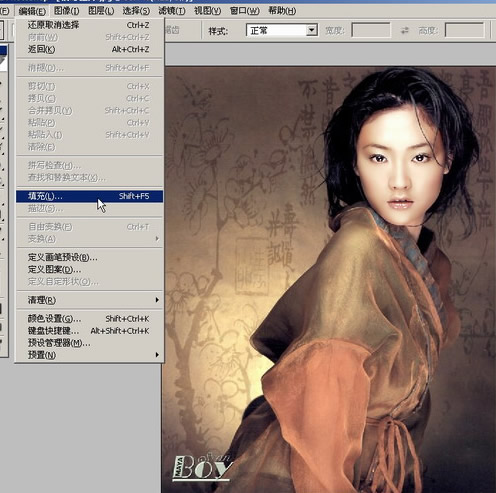
成功
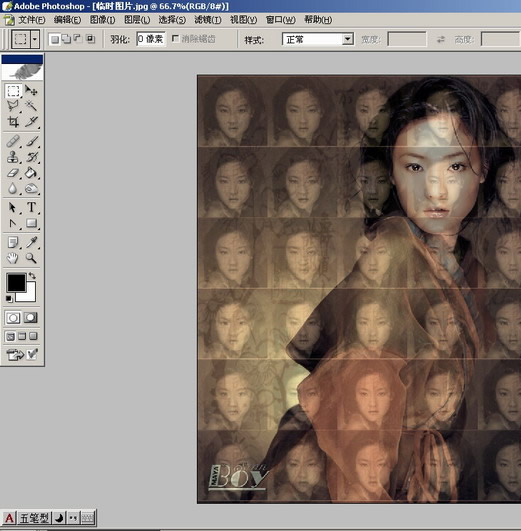
在“预设”整个命令下,有若干子菜单,如果你对PHOTOSHOP当前的运行效率不满,可以尝试调整下次启动PS设置才会生效哦
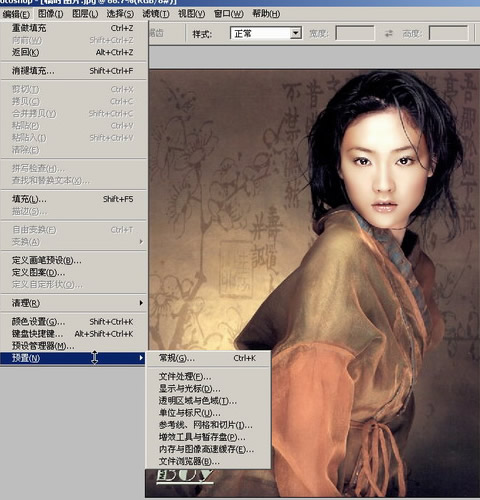

每个人都需要一台速度更快、更稳定的 PC。随着时间的推移,垃圾文件、旧注册表数据和不必要的后台进程会占用资源并降低性能。幸运的是,许多工具可以让 Windows 保持平稳运行。

Copyright 2014-2025 https://www.php.cn/ All Rights Reserved | php.cn | 湘ICP备2023035733号